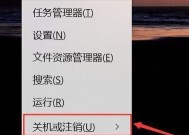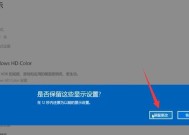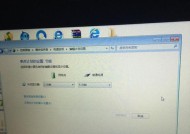电脑屏幕黑屏,应对方法大揭秘(黑屏故障处理步骤及常见原因分析)
- 科技资讯
- 2024-11-03
- 37
- 更新:2024-10-29 09:41:55
在使用电脑的过程中,遇到电脑屏幕突然变黑的情况是非常常见的。这种情况给用户带来了困扰,往往也让人感到焦虑和无奈。本文将为大家详细介绍电脑黑屏的原因和处理方法,希望能够帮助大家快速解决这一问题,保证正常使用电脑。
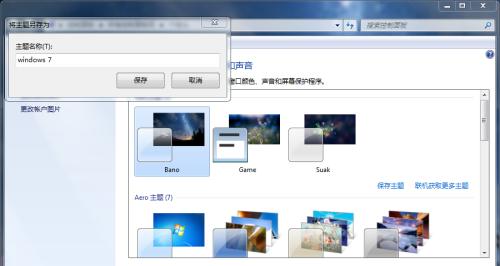
硬件故障
1.显示器供电问题
2.显卡故障或接口松动
3.内存条不良接触或损坏
4.主板问题导致屏幕不显示
软件问题
5.显卡驱动问题引发的黑屏
6.操作系统问题导致的黑屏
7.电源管理设置错误引起的屏幕关闭
8.病毒或恶意软件感染导致黑屏
其他原因
9.过热导致显卡工作异常
10.电脑进入休眠或睡眠状态
11.电脑启动时自检失败
12.BIOS设置错误引发的屏幕不亮
13.显示器分辨率设置问题
如何应对电脑黑屏
14.重新启动电脑
15.检查硬件连接
正文结束,
电脑屏幕突然变黑是我们使用电脑时常见的问题之一。本文介绍了可能引起电脑黑屏的各种原因,并提供了相应的处理方法。在遇到电脑黑屏时,用户可以根据具体情况逐一排查,尝试解决问题。如果问题无法自行解决,建议寻求专业人士的帮助,以确保电脑能够正常使用。希望本文对大家解决电脑黑屏问题有所帮助。
电脑屏幕黑屏问题的解决方法
在使用电脑的过程中,我们常常遇到电脑屏幕突然变黑的情况。这时候,我们不妨通过一些简单的方法来解决这个问题,以恢复电脑的正常使用。本文将为您介绍一些常见的解决方案,帮助您排除电脑屏幕黑屏问题。
检查显示器连接线是否松动
确认显示器是否开机
检查电脑是否处于休眠模式
更换显示器电源线
排除显示器故障
重新安装显卡驱动
更新操作系统
解决操作系统冲突
检查硬件设备是否故障
清理电脑内部灰尘
调整电脑分辨率
恢复电脑到上一个可工作的状态
修复系统文件错误
重装操作系统
求助专业维修人员
1.检查显示器连接线是否松动
若电脑屏幕突然黑屏,首先检查显示器连接线是否插紧。将显示器连接线从电脑主机和显示器上拔下来,再重新插上,确保连接牢固。
2.确认显示器是否开机
有时电脑屏幕黑屏是因为显示器本身没有开机,所以检查显示器的电源是否打开。如果电源未打开,按下电源按钮即可解决问题。
3.检查电脑是否处于休眠模式
当电脑进入休眠模式时,屏幕会自动变黑。按下键盘上的任意键或移动鼠标,即可将电脑从休眠模式中唤醒,解决黑屏问题。
4.更换显示器电源线
有时候显示器电源线出现问题也会导致电脑屏幕变黑。尝试使用另一条电源线进行连接,以确认是否是电源线故障导致的问题。
5.排除显示器故障
通过将显示器连接到另一台工作正常的电脑上,我们可以确定是显示器本身出现故障还是其他原因导致的黑屏问题。
6.重新安装显卡驱动
显卡驱动问题可能导致电脑屏幕黑屏。我们可以通过卸载并重新安装显卡驱动程序来解决这个问题。
7.更新操作系统
操作系统的更新补丁和驱动程序可以修复一些兼容性问题,从而解决电脑屏幕黑屏的情况。
8.解决操作系统冲突
有时候安装的软件或驱动程序与操作系统存在冲突,导致电脑屏幕黑屏。可以尝试卸载最近安装的软件或驱动程序,以解决这个问题。
9.检查硬件设备是否故障
有时候电脑屏幕黑屏是由于其他硬件设备故障引起的。我们可以通过拔下所有外部设备,只保留键盘、鼠标和显示器,再逐个插入外部设备进行测试,以确定故障设备。
10.清理电脑内部灰尘
电脑内部积累的灰尘可能导致电脑散热不良,进而引发屏幕黑屏问题。定期清理电脑内部灰尘,保持良好的散热能够有效预防此类问题。
11.调整电脑分辨率
不正确的分辨率设置有时会导致电脑屏幕黑屏。我们可以通过进入显示设置界面,调整分辨率为适合显示器的数值。
12.恢复电脑到上一个可工作的状态
如果问题出现在最近的软件安装或系统更新之后,可以尝试将电脑恢复到上一个可工作的状态,以解决电脑屏幕黑屏问题。
13.修复系统文件错误
有时操作系统的文件损坏或错误也可能导致电脑屏幕黑屏。我们可以使用系统自带的修复工具进行修复。
14.重装操作系统
如果以上方法都无法解决问题,我们可以考虑重装操作系统。在备份好重要数据后,重新安装操作系统可以清除可能存在的问题。
15.求助专业维修人员
如果您仍然无法解决电脑屏幕黑屏问题,建议您寻求专业维修人员的帮助。他们拥有丰富的经验和专业知识,能够更有效地解决这类问题。
当电脑屏幕变黑时,我们可以通过检查连接线、确认显示器开机、解除休眠模式等简单的方法来尝试解决问题。如果问题仍然存在,我们可以通过更新驱动、修复系统文件等高级方法来修复。如果无法解决,不妨寻求专业维修人员的帮助。通过这些方法,相信您能够快速排除电脑屏幕黑屏问题,使电脑恢复正常使用。